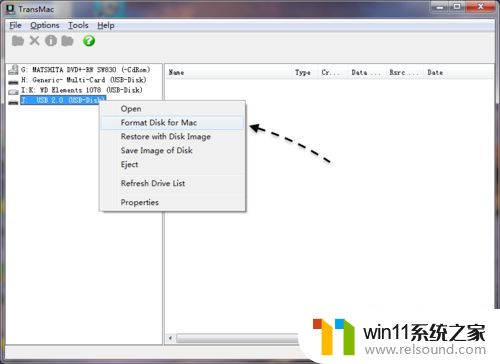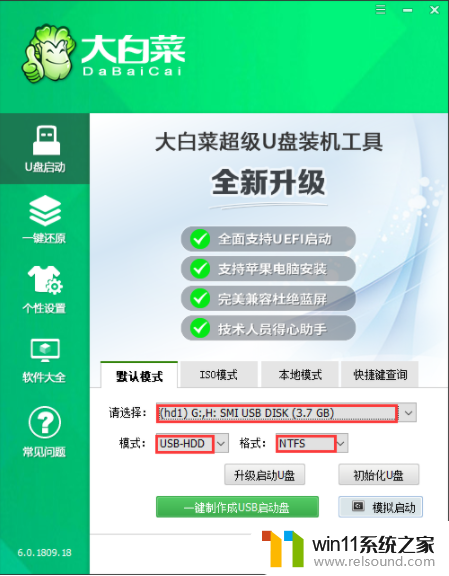win7 sql2005安装时出现服务无法启动 在本地计算机上启动SQL Server失败的解决方法
win7 sql2005安装时出现服务无法启动,在安装Windows 7和SQL Server 2005的过程中,很多用户都会遇到服务无法启动的问题,尤其是在本地计算机上启动SQL Server失败。这种情况可能是由于多种原因导致的,比如安装程序错误、权限不足、文件损坏等。不过不必担心这种问题并不是无解的。本文将介绍一些解决方法,帮助你轻松克服困难,成功安装Windows 7和SQL Server 2005。
在本地计算机上启动SQL Server失败的解决方法
具体方法:
1.按win+r快捷组合键,调出运行菜单,然后输入services.msc回车
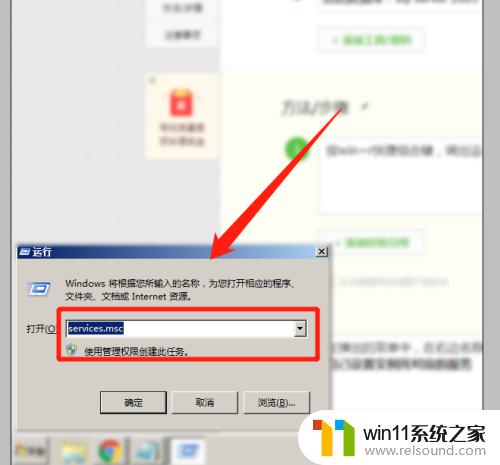
2.在弹出的菜单中,在右边名称窗口找到SQL Server(MSSQLSERVER)服务或者自己设置实例所对披闲应的服务

3.然后双击该服务,在弹出的属性界面,我们点击登录选项卡
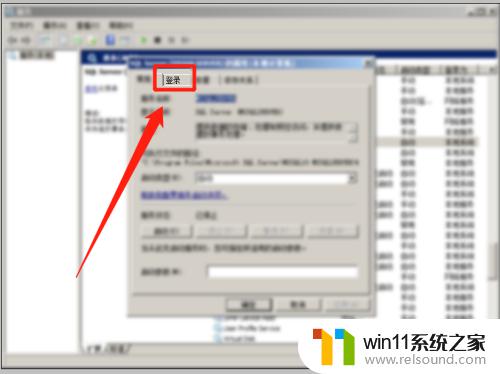
4.在登录选项卡里面,我们将登录身份设置为本地系统账号即可。

5.设置完成以后,点击开始。程序,找到Microsoft SQL Server 2005下面的配置工具,SQL Server 配置管理器,点击打开。

6.打开以后,我们点击左侧的sql server服务,在右侧窗口可以看到SQL Server(MSSQLSERVER)服务
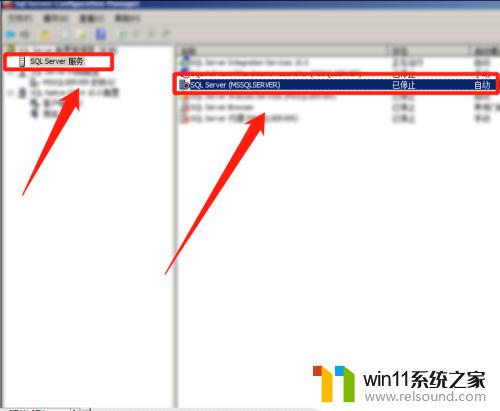
7.我们看到该服务是停止状态,我们双舍劫披击打开。在登冲称录选项卡里面,将登录身份设置为内置账户Local System,设置好以后,点击确定。
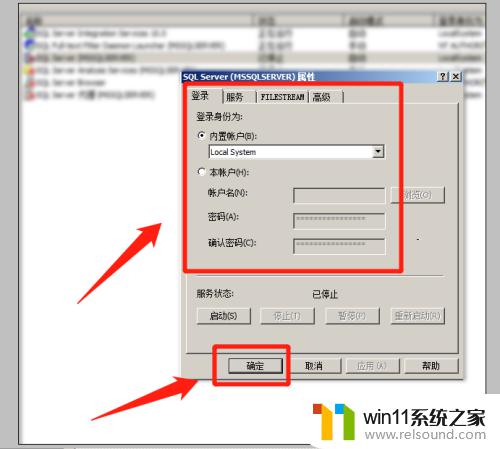
8.紧接着我们右键SQL Server(MSSQLSERVER)选择启动,此时正在启动中,等待启动完成即可。

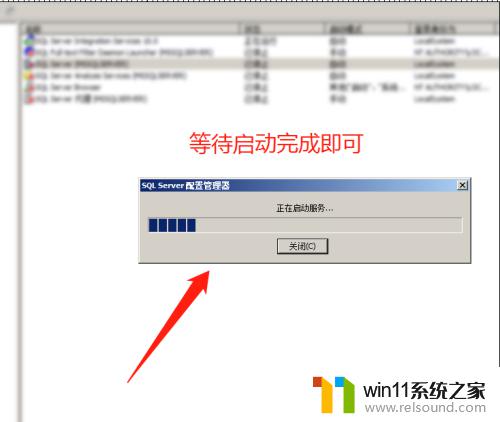
综上所述,win7 sql2005安装时遇到服务无法启动的问题可能是由于SQL Server安装程序、服务账户、端口号或系统环境等多种因素引起的。我们可以尝试按照上述解决方法一一排查,解决该问题,从而成功安装SQL Server。